Как вернуть права на сервер дискорд
Как передать права на сервер Discord, это технически возможно? Порадуем вас – отдать управление другому пользователю можно, нужно лишь освоить некоторые настройки мессенджера! Об этом наш новый обзор.
Как передать права
Передать управление сервером в Дискорде можно – это несложно, достаточно один раз изучить простую инструкцию. Причины подобного желания неважны – может быть, вам не хватает времени заниматься разросшимся проектом. Или вы хотите привлечь к управлению проверенного человека, пока будете отдыхать (или находиться вне зоны доступа). Какая разница!
Мы расскажем, как отдать права на сервер Дискорд, если возникла такая необходимость. Дерзайте! Инструкция подходит для десктопного приложения или веб-версии мессенджера.
- Откройте приложение и найдите нужный сервер на панели слева, кликните на иконку;
- Нажмите на стрелку наверху (рядом с названием), чтобы открыть меню;
- Перейдите к разделу с настройками;

- Откройте вкладку «Участники» , ее вы найдете на панели слева;
- Отыщите в списке (с правой стороны экрана) человека, которому хотите передать сервер в Дискорде;
- Нажмите на три точки напротив его имени;
- Откроется небольшое меню, в котором есть пункт «Передать права…» ;

- Нажмите и подтвердите действие кликом по соответствующей кнопке.
Готово! Как мы и говорили, инструкция очень проста – можно за несколько минут разобраться, как дать права в Дискорде на сервере и воплотить саму идею в жизнь. Что еще необходимо знать?
Вы останетесь участником сообщества, но ваши разрешения будут зависеть от установленной роли. Владельцем станет другой человек!
Роли пользователей
Мало знать, как передать права на сервер в Дискорде – в связи с этим вопросом стоит детально изучить, какие возможности дает установка разных ролей. Почему это важно?
Именно роль определяет ваши полномочия (как и возможности других участников). Как владелец сообщества, именно вы устанавливаете и отнимаете права в соответствии с выданной ролью.
Именно поэтому, прежде чем разбираться, как сделать админом в Дискорде на сервере другого человека, нужно выставить правильные роли.
- Откройте мессенджер, выберите иконку на панели слева;
- Нажмите на стрелку рядом с названием, через открывшееся меню перейдите к настройкам;
- Слева найдите вкладку «Роли» ;
- Кликните по значку «Создание» .

Автоматически откроется меню редактирования. Давайте создадим подходящий вариант со всеми нужными параметрами! А потом будем передавать права владельца сервера Дискорд.
Во вкладке «Показать» :
- Введите название в соответствующую строку;
- Выберите цвет из доступной палитры – есть двадцать цветов на выбор, также можно подобрать нужный оттенок с помощью пипетки;
- Включите или отключите (по желанию) параметры упоминания этой роли и показа участников отдельно от других.

Во вкладке «Права доступа» мы будем устанавливать возможности конкретных участников – в дальнейшем это позволит разобраться, как забрать права в Дискорде на сервере. И поможет в решении множества других вопросов!

Ваши действия – включить (зеленый) или отключить (серый цвет) тумблер напротив нужной настройки.
В этой же вкладке есть возможность сбросить все права! И начать настройку заново. Подробно обо всех возможностях прочитаете самостоятельно. Не забудьте сохранить внесенные изменения нажатием соответствующей кнопки.
Как видите, дать админку в Дискорде на сервере – немного другое. Это специальные возможности без ограничений, обход любых барьеров и приоритет над другими пользователями. Стоит добавить эту возможность в свою роль, если хотите сохранить часть контроля над передаваемым сообществом.
Передать права сервера в Дискорде можно через приложение на смартфоне – инструкция не имеет никаких отличий. Просто зайдите в нужные настройки и передайте управление пользователю, которого действительно хотите назначить главным. Удачи!
Как передать сервер в Дискорде другому человеку – разобрались. При необходимости вы сможете найти достойного пользователя для управления вашим сообществом – ведь не зря вы вкладывали столько сил в его развитие!
Пользователи часто спрашивают, каким действием в месенджере Дискорд убрать, снять корону. Проблема эта решаема. Причем несложно, с помощью нескольких действий. Но, если не знать, что конкретно нужно делать, то можно долго перебирать варианты. Не находя подходящий. Рассмотрим способы решения. Заодно выясним, что означает данный логотип, когда он появляется на аватаре.
Как убрать корону владельца сервера в Дискорде
Опытные пользователи наверняка знают, что логотип коронки в Discord – символ власти. Так обозначается владелец сервера. По различным причинам хозяин ресурса может захотеть избавиться от данного атрибута. Что нужно сделать. Фактически взять и «снять» атрибут нельзя. Его можно передать.
Этот вариант и будем рассматривать. Алгоритм незамысловатый, разбит на шаги:
- Найти пользователя, которому планируется передача полномочий.
- Далее нажать на три точки.
- Откроется контекстное меню, где останется выбрать требуемую функцию.
- Позиция называется «Передача прав на сервер».
Все, теперь данный пользователь наделен функциями админа. Что подтверждается сияющей на аватаре регалией.
Что делать, если пропала корона?
Исчезновение короны само по себе уже прецедент. Была – и вдруг исчезла. Если вы по-прежнему владелец Дискорд-сервера, то придется поискать, в чем причина данной аномалии. Ну, и потом уже решать, как поставить на место данный атрибут. Вернуть утраченный символ власти.
Видео поможет понять, почему логотип появляется (исчезает):
Первым делом необходимо зайти в полный список пользователей сервера. И внимательно изучить, какие права им назначены. Нас будут интересовать юзеры, которым выделена роль администратора. Вот он и есть «вор», укравший корону.
Решается вопрос легко и быстро. Владеющий правами на сервер как суперюзер по умолчанию просто снимает назначенные пользователю права. Как только исчезает администратор, корона тут же возвращается к прежнему хозяину. Нужно помнить, что корона не возникает автоматически по достижении какого-то статуса, стажа пользователя Дискорд.
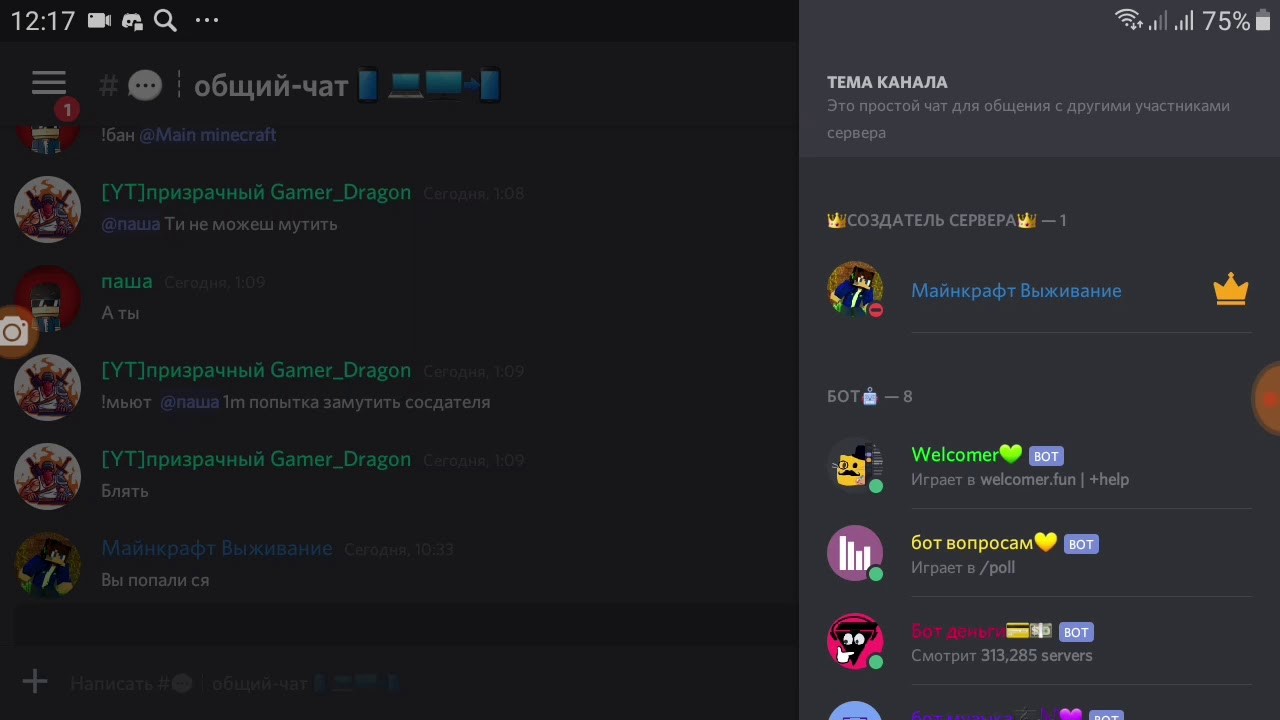
Она окружает аватар владельца ресурса. Либо передается им же, по собственной воле, при назначении роли. Если данное действие было проделано случайно, ошибочно, необдуманно, все легко вернуть назад. Хотите добровольно отдать кому-то полномочия админа – будьте готовы, что к нему перейдет и корона. Не желаете делиться властью, значит, ничего не делайте.
На 2021 год Дискорд является одним из самых популярных мессенджеров . Им пользуются геймеры , преподаватели ( для проведения видеоконференций ). Бывает , что зарегистрировавшись , пользователь забывает пароль для входа в аккаунт . В таком случае нужно восстановить учетную запись дискорд .
Порядок восстановления аккаунтов , серверов и каналов в Discord

Перед удалением сервера система Дискорд предупреждает о том , что восстановление невозможно , сначала пользователю лучше задуматься , нужно ли это . На серверах , как правило , храниться большой объем информации , которую , в отличие от самого сервера , восстановить возможно .
Предупреждение ! Восстановить сервер в дискорде невозможно !
Если Вы хотите восстановить информацию с него , то до завершения процесса нельзя запускать “ процедуру возрождения ” массива !
Чтобы спасти информацию , находившуюся на сервере нужно прибегнуть к помощи программы Handy Backup Server Network .
Она дает возможность восстановить данные сервера на одной панели управления . Но стоит учесть , что приложение работает только в том случае , если было установлено до удаления сервера !

Восстановление учетной записи по нику
Восстановление профиля по номеру телефона
Если учетная запись не привязана к электронной почте , то можно восстановить дискорд по номеру телефона . Сделать это можно при двух условиях :
1 . Номер должен быть привязан к аккаунту .
2 . Пользователь имеет доступ к номеру .
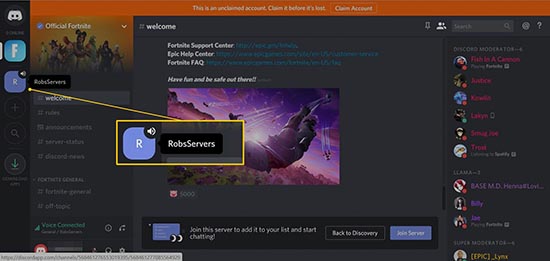
В том случае , если код не пришел , нужно подождать указанное время и запросить код снова . После удачного ввода кода , пользователь войдет в систему . Восстановить дискорд можно быстрее , чем кажется . Войдя в свой аккаунт , необходимо сменить пароль и привязать другой адрес электронной почты ( к которой есть доступ ). Если инструкция будет выполнена верно , то не будет необходимости вновь восстанавливать пароль .
Чтобы быть уверенным его можно записать в заметки на устройство , и защитить паролем .
Совет ! Во время продумывания нового пароля , совместите что-то близкое Вам , чтобы наверняка не забыть .
Восстановление сервера после удаления
К сожалению , после удаления сервера , восстановить его невозможно . Но можно восстановить утерянные данные . Для этого нужно убедиться , что приложение Backup Server Network было установлено ДО УДАЛЕНИЯ учетной записи !
Если приложения не было , то резервной копии на устройстве нет , а значит вся информация утеряна .
Восстановление текстового или голосового канала
Чтобы подстраховаться можно установить на устройство приложение , которое будет делать и сохранять резервные копии со всех приложений и программ . Но если его не было до удаления файлов , то оно не будет работать . Стоит принять это во внимание !

Пользователи мессенджера часто спрашивают, как дать админку в Дискорде и передать часть полномочий другому пользователю. Такая опция полезна, когда вам необходимо удалиться на какое-то время и передать определенные права доверенному человеку. Ниже рассмотрим, как это сделать на компьютере и телефоне за несколько минут.
Что необходимо учесть
Перед тем как дать частичную модерку в Дискорде другому человеку, необходимо учесть последствия такого шага. После назначения администратора последний получает следующие права:
- назначение, изменение и предоставление ролей другим лицам;
- приглашение новых людей;
- внесение изменений в название сервера;
- изменение ников другим участникам;
- удаление и бан членов группы.
Единственное ограничение для админа — невозможность управления самим модератором (владельцем) сервиса. Если вы решили дать админку в Дискорде кому-либо, необходимо внимательно все продумать и быть уверенным в человеке, который получает новые полномочия. Важно полностью доверять участнику.
Как дать админку в Discord на ПК
Для начала рассмотрим, как сделать админ права в Дискорде и назначить на эту должность человека с помощью ПК. Для реализации замысла необходимо пройти два этапа — создать роль и присвоить ее определенному участнику.
- Войдите в программу Дискорд и авторизуйтесь под своим логином и паролем.
- Кликните правой кнопкой мышки на изображение сервера с левой стороны.
- Выберите пункт Настройки сервера.
![]()
![]()
- В появившемся меню жмите на символ плюса. После нажатия кнопки появляется новая роль, которую можно дать другому человеку.
- Введите название, к примеру, Администратор.
- Укажите цвет, которым будет выделен управляющий админки в Дискорде.
- Найдите ниже тумблер Администратор и переведите его в правое положение.
![]()
Далее делать ничего не нужно, ведь настройки сохраняются автоматически. На этом же этапе необходимо задать другие установки. Можно установить следующие возможности:- просмотр журнала аудита;
- управление каналами;
- возможность выгонять и банить участников;
- создание приглашений;
- изменения ника;
- управление эмодзи и другие.
Благодаря точечной настройке, можно дать те полномочия в админке Дискорда, которые вам необходимы.
- Войдите в программу и авторизуйтесь.
- Жмите правой кнопкой по серверу и войдите в его настройки.
- Перейдите в раздел Участники.
![]()
- Справа от имени человека, которому вы хотите дать полномочия в админке, жмите плюс.
- Из перечня выберите Администратор.
![]()
После выполнения этих действий участник группы в Дискорде автоматически получает новый статус, который в любой момент легко убрать.При желании можно дать админку в Дискорд и другим способом. После назначения роли сделайте следующее:
- Войдите в программу и найдите нужного пользователя.
- Жмите по его нику правой кнопкой мышки.
- Наведите на пункт Роли и выберите Администратор.
После выполнения этих действий вы получаете полноценного помощника по управлению мессенджером.
Как дать админку в Discord через телефон
Если под рукой нет компьютера, дать права в админке Дискорда можно с помощью телефона. Сделайте такие шаги:
- Войдите в приложение.
- Жмите на три горизонтальные полоски слева.
- Кликните на три точки в открывшемся окне справа вверху.
- Войдите в раздел Настройки.
![]()
- Кликните по пункту Роли.
- Жмите на символ плюса справа внизу.
- Укажите название, к примеру, Администратор. На этом же этапе выберите цвет и введите настройки. Обязательно поставьте отметку возле поля Администратор.
![]()
- Вернитесь к разделу Настройки сервера.
- Войдите в категорию Участники.
- Жмите три точки возле ника человека, которому вы планируете дать права в Дискорде.
- Поставьте отметку возле нужной роли.
![]()
Во всех случаях изменения происходят в автоматическом режиме. При этом человек получает полные права админа и те возможности, которые ему дал модератор.
Как и в случае с компьютером, на телефоне можно передать админку участнику по упрощенной схеме (если Дискорд-роль уже сделана). Алгоритм действий такой:
- Войдите в программу.
- Кликните справа вверху символ с двумя человечками.
![]()
- Выберите нужного пользователя и нажмите на него.
![]()
- Жмите на пункт Управление пользователем.
- Поставьте отметку в интересующей роли.
![]()
После этого участник получает заданные права и полномочия, установленные модератором.Итоги
Зная, как в Дискорде дать права администратора, можно передать управление в руки другим пользователям. По правилам системы модератор вправе предоставить такие полномочия любому члену группы с телефона или компьютера. Но нужно понимать, что постороннее лицо получает большие права, что требует ответственного подхода при выборе кандидатуры. Давать админа в Дискорде первому попавшемуся чревато неразберихой и проблемами в группе.
Читайте также:













